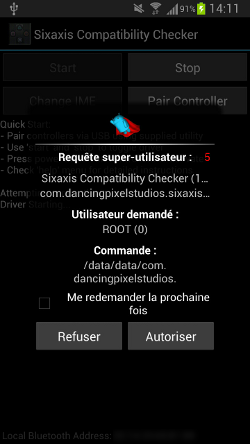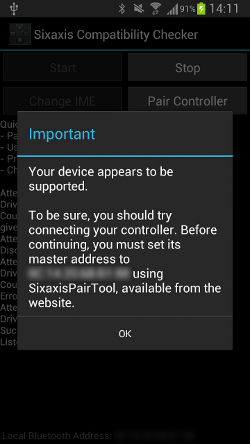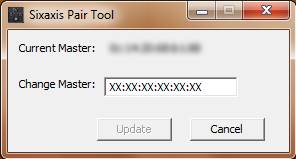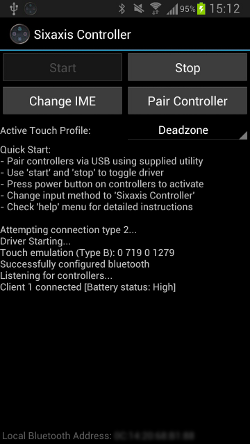Salut à tous ! Comme il n’y a pas que le travail dans la vie, nous allons voir ensemble comment épater vos potes en jouant sur votre smartphone avec une manette de PS3. Cet article vous permettra de vous familiariser avec Sixaxis Controller et de rapidement pouvoir jouer à vos jeux Android favoris d’une toute autre façon !
Note: Strak.ch ne pourra être tenu responsable des éventuels dégâts subis par votre téléphone. Veuillez bien suivre les étapes et n’en sautez pas.
Si vous souhaitez suivre ce tutoriel pas à pas, inutile d’aller plus loin si vous ne disposez pas des outils suivants:
- Un smartphone tournant sous Android 2.2 ou plus récent (un smartphone pas trop vieux quoi…);
- Le ROOT doit être installé sur votre téléphone (Si vous avez besoin d’aide pour rooter votre téléphone, n’hésitez-pas à me contacter sur Twitter en précisant votre type de téléphone.);
- Une manette de PS3;
- Un câble USB de manette PS3;
- Un ordinateur tournant sous Windows.
D’abord, nous allons vérifier que votre smartphone est compatible avec les périphériques Sixaxis et DualShock 3 AVANT d’acheter la version complète. Installez donc Sixaxis Compatibility Checker et lancez-la.
Une fenêtre nous informe que notre adresse Bluetooth ainsi qu’un message apparaitront pour confirmer la compatibilité de notre appareil. Appuyez sur OK puis sur Start.
Donnez les droits root à l’application. Cette fenêtre peut varier selon votre téléphone et votre gestionnaire root.
Une fois le processus terminé, un message nous informe que notre appareil semble compatible. A partir de ce point, il est conseillé de tenter de connecter la manette de PS3 pour être sûr à 100% de la compatibilité.
J’ai choisi de directement acheter l’application complète (1.40 CHF). Libre à vous de ne pas sauter cette étape. Notez bien l’adresse MAC de votre Bluetooth (au format XX:XX.XX.XX.XX.XX), nous allons en avoir besoin:
Nous allons maintenant renseigner cette adresse MAC dans votre manette PS3 pour que celle-ci puisse se connecter à votre téléphone le moment voulu. Pour ce faire, il nous faut un outil nommé SixaxisPairTool que vous trouverez sur le site de l’éditeur. Voici le lien direct de la version actuelle (0.2.3). Branchez votre manette de PS3 à votre PC grâce au câble USB. Attendez que les drivers soient installés puis seulement, installez et lancez SixaxisPairTool:
« Current Master » correspond à l’adresse du dernier périphérique maître connecté, probablement votre PS3. Renseignez l’adresse que votre téléphone vous a affiché précédemment puis cliquez sur Update. C’est fait, votre manette est capable de se connecter à votre téléphone.
Si ce n’est pas encore fait, désinstallez Sixaxis Compatibility Checker et lancez Sixaxis Controller. Appuyez sur Pair Controller et allumez simultanément votre manette en appuyant sur le bouton central. Voici ce que vous devriez obtenir (dernière ligne: Client 1 connected !):
Vous pouvez tout de suite tester le bon fonctionnement général de l’outil en appuyant sur « Change IME » (Input méthode soit Méthode de saisie) et en sélectionnant Sixaxis Controller:
A partir de là, vous pouvez déjà utiliser les différents joysticks de la manette pour vous diriger dans les menus mais rien de plus sans configuration préalable. Vous pouvez néanmoins commencer à tester l’application et essayer de la configurer.
N’oubliez pas de remettre le clavier Samsung avant de quitter l’application !
Je vous propose de nous retrouver très bientôt dans un prochain article pour voir comment configurer Sixaxis Controller pour jouer à SHADOWGUN: DeadZone, un FPS Multijoueur gratuit qui claque.